当你需要根据屏幕宽度设置不同的缩放比例时,可以使用JavaScript来实现。以下是一个示例代码,它会根据不同的屏幕宽度范围设置不同的缩放比例,首先获取屏幕的宽度,然后根据屏幕的宽度,找到已经配置好的区间,例如350-400时,设置1次initial-scale=0.33为0.33,可以配置多个区间,对应不同的缩放度
html 部分代码:
<meta name="viewport" content="width=device-width, initial-scale=0.33, maximum-scale=1.0, user-scalable=no">js部分代码:
<script>
function setViewportScale() {
// 获取屏幕宽度,使用模拟宽度(开发者工具中的宽度)
var screenWidth = window.screen.width;
// 配置不同的区间和对应的缩放比例
var scaleConfig = [
{ minWidth: 200, maxWidth: 299, scale: 0.2 },
{ minWidth: 300, maxWidth: 361, scale: 0.31 },
{ minWidth: 362, maxWidth: 450, scale: 0.34 },
{ minWidth: 500, maxWidth: 599, scale: 0.45 },
{ minWidth: 601, maxWidth: 800, scale: 0.65 },
{ minWidth: 801, maxWidth: 1200, scale: 0.9 },
{ minWidth: 1201, maxWidth: 9999, scale: 1.0 }
// 可根据需要添加更多区间和缩放比例
];
// 默认缩放比例,可以根据需要设置
var defaultScale = 0.33;
// 根据屏幕宽度选择合适的缩放比例
var chosenScale = defaultScale; // 默认使用默认缩放比例
for (var i = 0; i < scaleConfig.length; i++) {
var config = scaleConfig[i];
if (screenWidth >= config.minWidth && screenWidth <= config.maxWidth) {
chosenScale = config.scale;
break; // 找到匹配的区间后退出循环
}
}
// 设置viewport的缩放比例
var viewportMeta = document.querySelector('meta[name="viewport"]');
if (viewportMeta) {
viewportMeta.content = 'initial-scale=' + chosenScale+', maximum-scale=1.0, user-scalable=no';
}
}
// 页面加载时调用一次
setViewportScale();
// 监听窗口大小变化,动态调整缩放比例
window.addEventListener('resize', setViewportScale);
</script>效果:
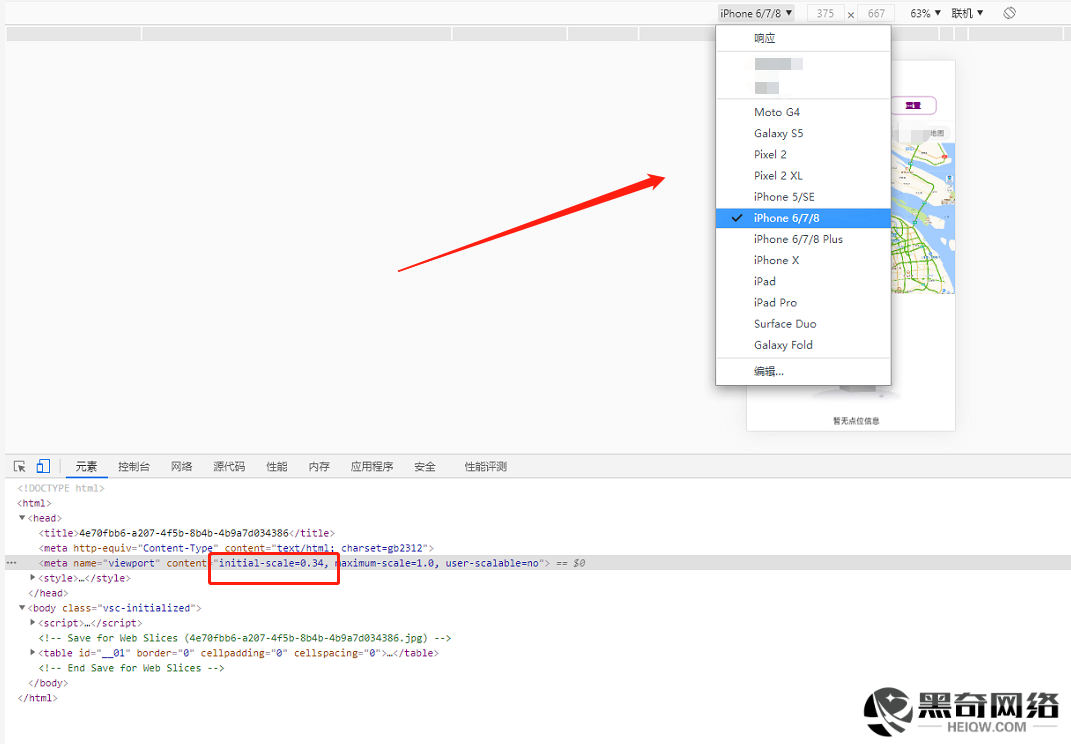
效果如图所示,很强,获取屏幕用的是var screenWidth = window.screen.width;这个是可以在开发者工具上看到效果的,也就是说这个值可以被模拟,如果和你需要用真实宽度,无视开发者共计的话,就用var screenWidth = window.innerWidth;代替
